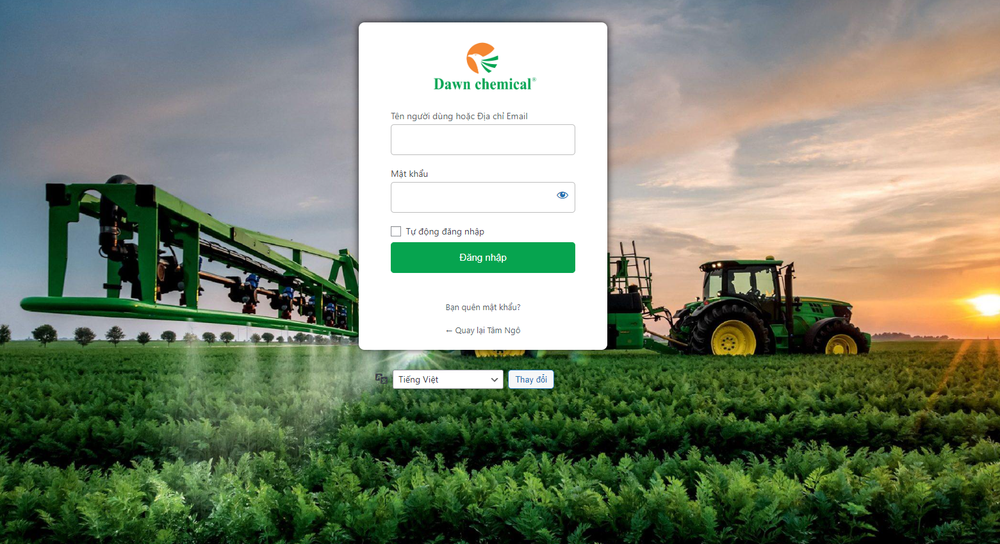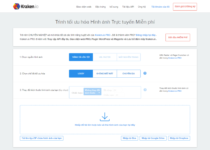Cách thay đổi logo trang đăng nhập WordPress
WordPress luôn tự động đặt logo mặc định của nó cho trang đăng nhập khi cài đặt mới. Đó không phải là vấn đề lớn nếu bạn là người duy nhất có quyền truy cập quản trị viên. Tuy nhiên, khi trang web của bạn có nhiều người quản trị, hoặc khi bạn làm web cho khách hàng, thì việc để logo mặc định sẽ khiến trang web của bạn kém chuyên nghiệp.
Vì vậy, bạn cần phải thay thế logo đăng nhập WordPress mặc định bằng logo tùy chỉnh của mình, vì nó giúp xây dựng nhận diện thương hiệu của bạn hoặc cũng có thể đặt logo của khách hàng nếu họ yêu cầu.
Trong bài viết này, chúng tôi sẽ mách bạn 2 cách dthay đổi logo trang đăng nhập WordPress thậm chí cả giao diện của nó một cách dễ dàng. Chúng tôi sẽ làm cho nó đơn giản nhất có thể bằng code và bằng wordpress plugin.
Cách 1. Dùng code
Cách đầu tiên chỉ đơn giản là thay đổi logo và liên kết của logo. Nếu để mặc định thì khi nhấp vào logo sẽ chuyển tới trang chủ website đó, nhưng bạn cũng có thể thay đổi chuyển nó về một trang web khác, chẳng hạn như trang web của bạn.
Đầu tiên, hãy tải file logo lên đâu đó, trên chính website đó hoặc trên website của bạn và lấy đường dẫn của nó nhé.
Sau đó vào menu Giao diện > Chỉnh sửa giao diện (Theme File Editor). Sau đó ở cột ngoài cùng bên phải bạn chọn File Chức năng của Giao diện (functions.php).
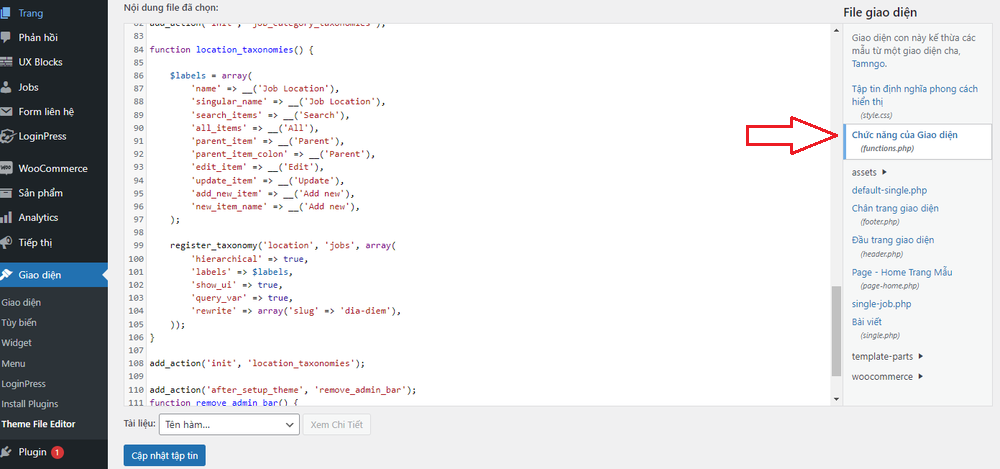
Sau đó ở phần code, bạn copy đoạn code dưới đây và chép vào cuối nội dung.
/*Thay đổi logo trang đăng nhập*/
function login_page_logo() {
echo ‘<style>.login h1 a {
background-repeat: no-repeat;
background-image: url(Đường dẫn logo);
background-position: center center;
background-size: contain !important;
width: 100% !important; }
</style>’ ; }
add_action ( ‘login_head’, ‘login_page_logo’ );
/*Thay đổi link url logo trang đăng nhập*/
function login_page_URL( $url ) {
$url = home_url( ‘Liên kết tới trang’ );
return $url; }
add_filter( ‘login_headerurl’, ‘login_page_URL’ );
Trong đoạn code trên có 2 dòng in đậm với chú thích, đầu tiên là phần background-image các bạn thay đổi đường dẫn logo mới vào.
Bên dưới dòng $url bạn dán liên kết trang web muốn trỏ tới khi click vào logo.
Sau đó thì nhấn Cập nhật tập tin, vào lại trang đăng nhập ở trình duyệt khác và kiểm tra kết quả nhé.
Cách 2: Dùng plugin
Bạn có thể tuỳ biến trang login đẹp hơn theo ý mình bằng cách dùng plugin miễn phí có tên LoginPress. Bạn cài đặt plugin này từ trang plugin và kích hoạt nó nhé. Sau đó vào menu Giao diện > Tuỳ biến, ở cột bên chọn LoginPress.
Ở đây có một số thành phần chúng ta có thể chỉnh sửa. Ở mục Themes chỉ có một giao diện mặc định cho trang đăng nhập, ngoài ra còn một số giao diện rất đẹp mắt tuy nhiên chỉ được dùng ở bản Pro.
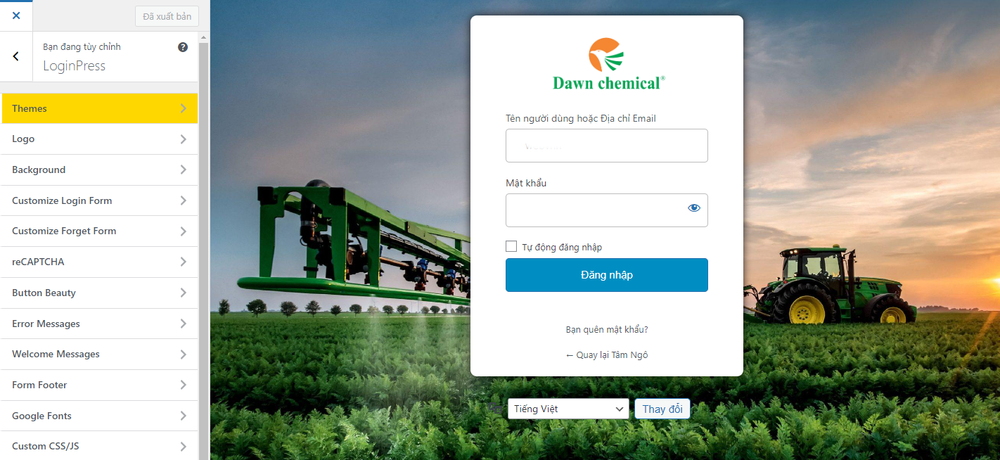
Trong mục Logo, bạn có thể thay đổi logo cho trang đăng nhập, đồng thời thay đổi chiều rộng, chiều cao. Bên dưới bạn có thể thay đổi URL của logo và Tiêu đề của logo nếu muốn.
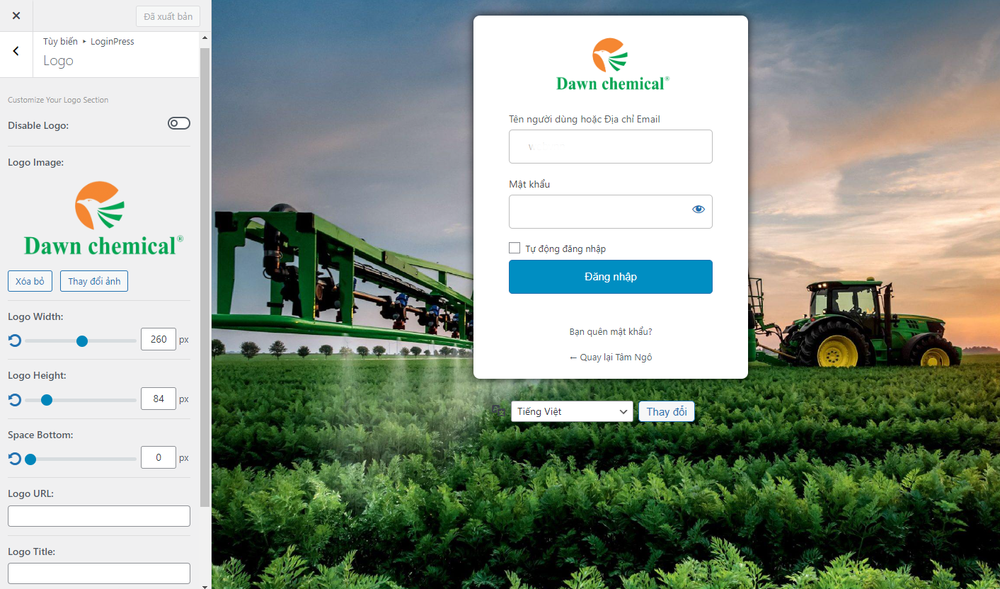
Mục Background có thể để background là màu đơn sắc, hoặc chọn hình nền cho trang tuỳ ý.

Form đăng nhập cũng có thể được thay đổi theo ý thích, như là để trong suốt, để hình nền hoặc màu nền, thay đổi kích thước hoặc đổ bóng, …
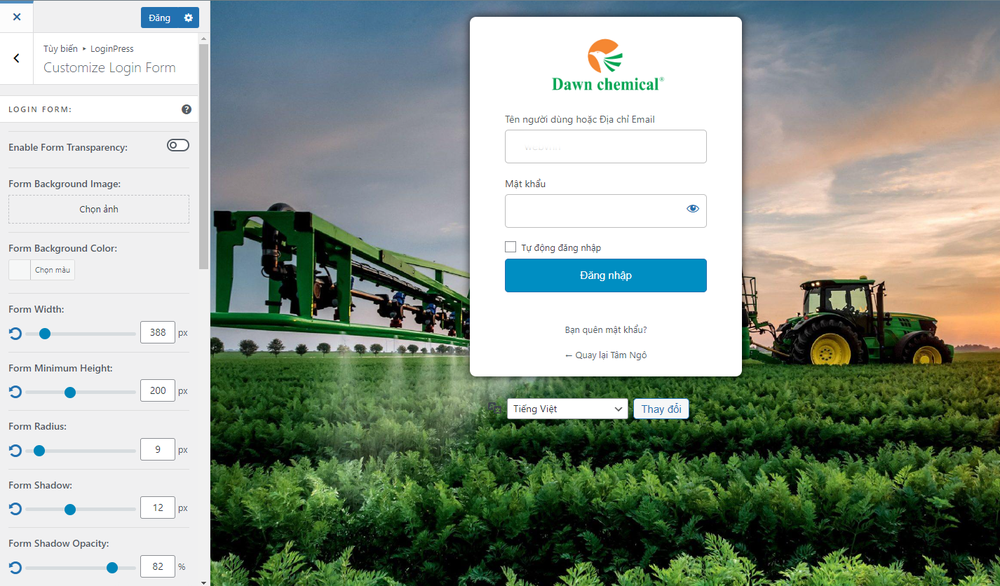
Mục Button Beauty cho phép bạn thay đổi màu sắc của nút Đăng nhập.
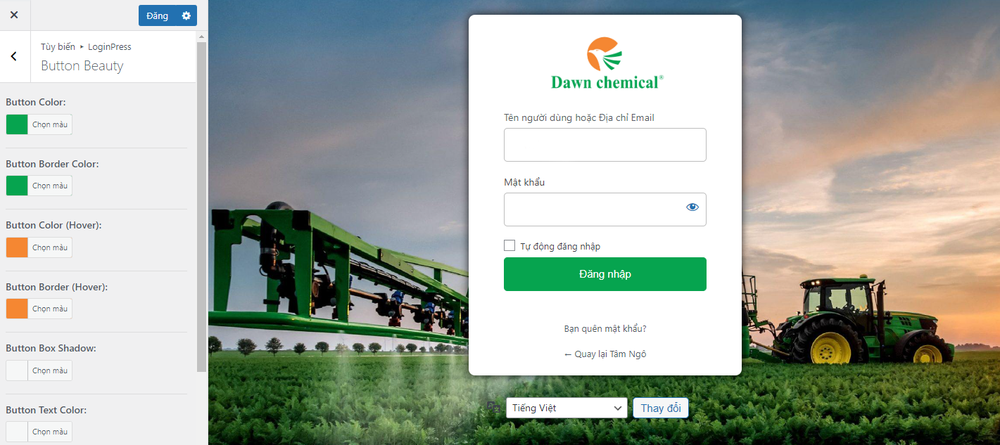
Nhớ nhấn nút Đăng mỗi lần thực hiện thay đổi nhé. Bây giờ bạn đã có trang đăng nhập WordPress đẹp mắt theo ý thích.